O que é
Essa integração oferece aos clientes Wellhub uma forma fácil de acessar a sua unidade. Basta cadastrar e validar o token do cliente no primeiro acesso em sua empresa e os acessos seguintes serão realizados automaticamente. Essa integração centraliza as informações em um único lugar e possibilita a comunicação mais fácil e rápida entre as plataformas.
Permissão necessária
É necessário ter as permissões “Configurações Empresa”, “Utilizar módulo Agenda“, “Cadastros do módulo Agenda” e “Cadastrar aulas” habilitadas no perfil de acesso do módulo Treino.
Como fazer
Integração para Check-in
1. No menu lateral do módulo Treino, clique no ícone ![]() para acessar as configurações;
para acessar as configurações;
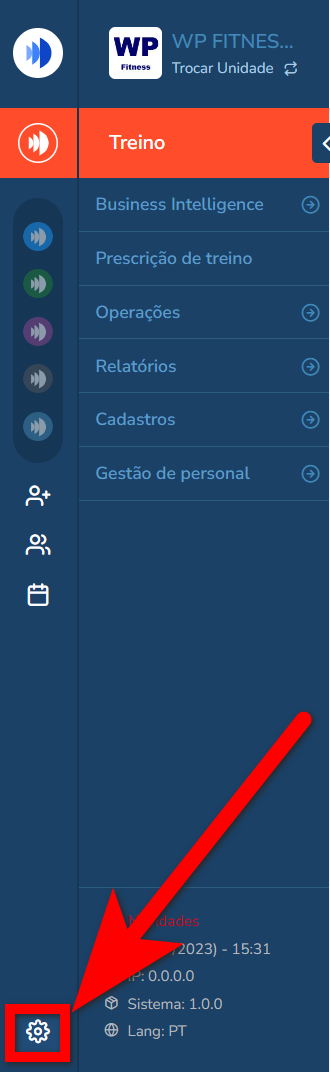
2. Em seguida clique em “Integrações”;
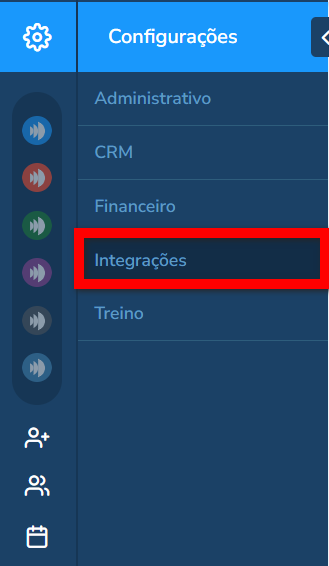
3. Selecione a empresa e clique em “Avançar“;
Observação: este campo só apresenta para selecionar as unidades, quando a empresa possui no mesmo banco de dados mais de uma unidade configurada.
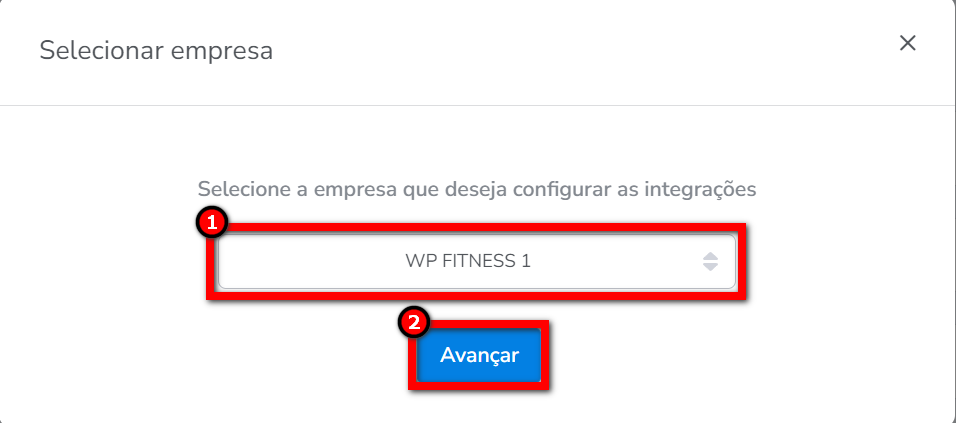
4. Será apresentada a tela de Integrações de todos os módulos do sistema Pacto. Clique na opção “Treino” e, em seguida, clique em “Wellhub“;
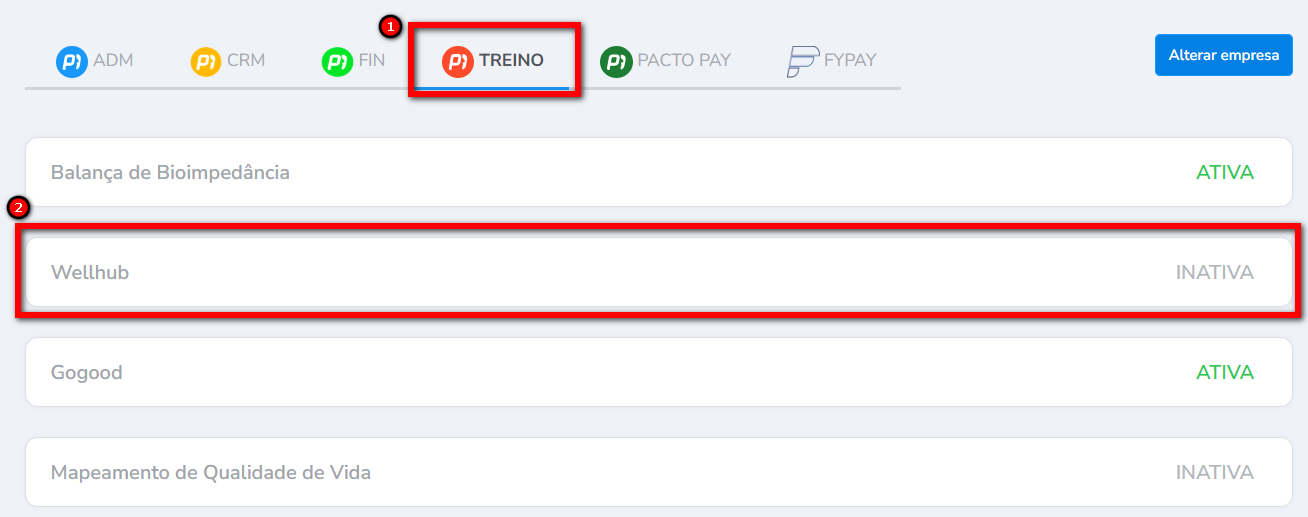
5. Preencha o campo “Gym ID”;
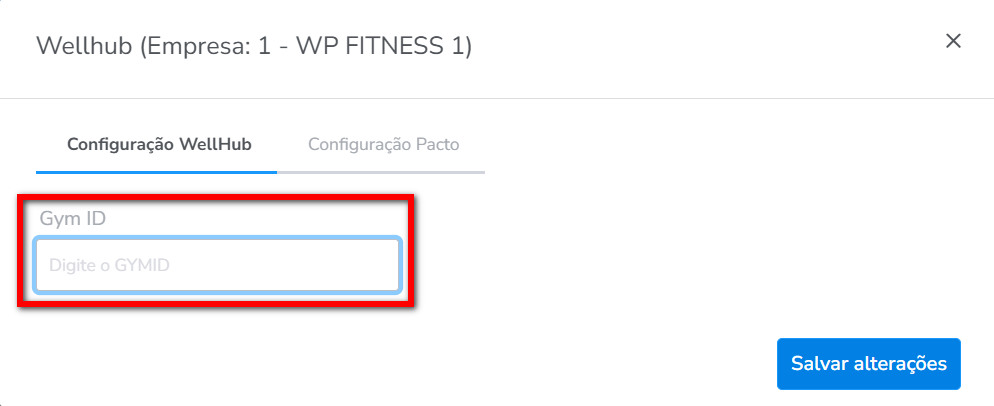
5.1. Para saber qual o seu código Gym ID, acesse o site do Wellhub realizando o seu login com e-mail e senha. Na página inicial já é possível identificar o código da sua unidade.
Observação: caso você não consiga localizar o código GYM ID, entre em contato diretamente com a equipe de suporte Wellhub.
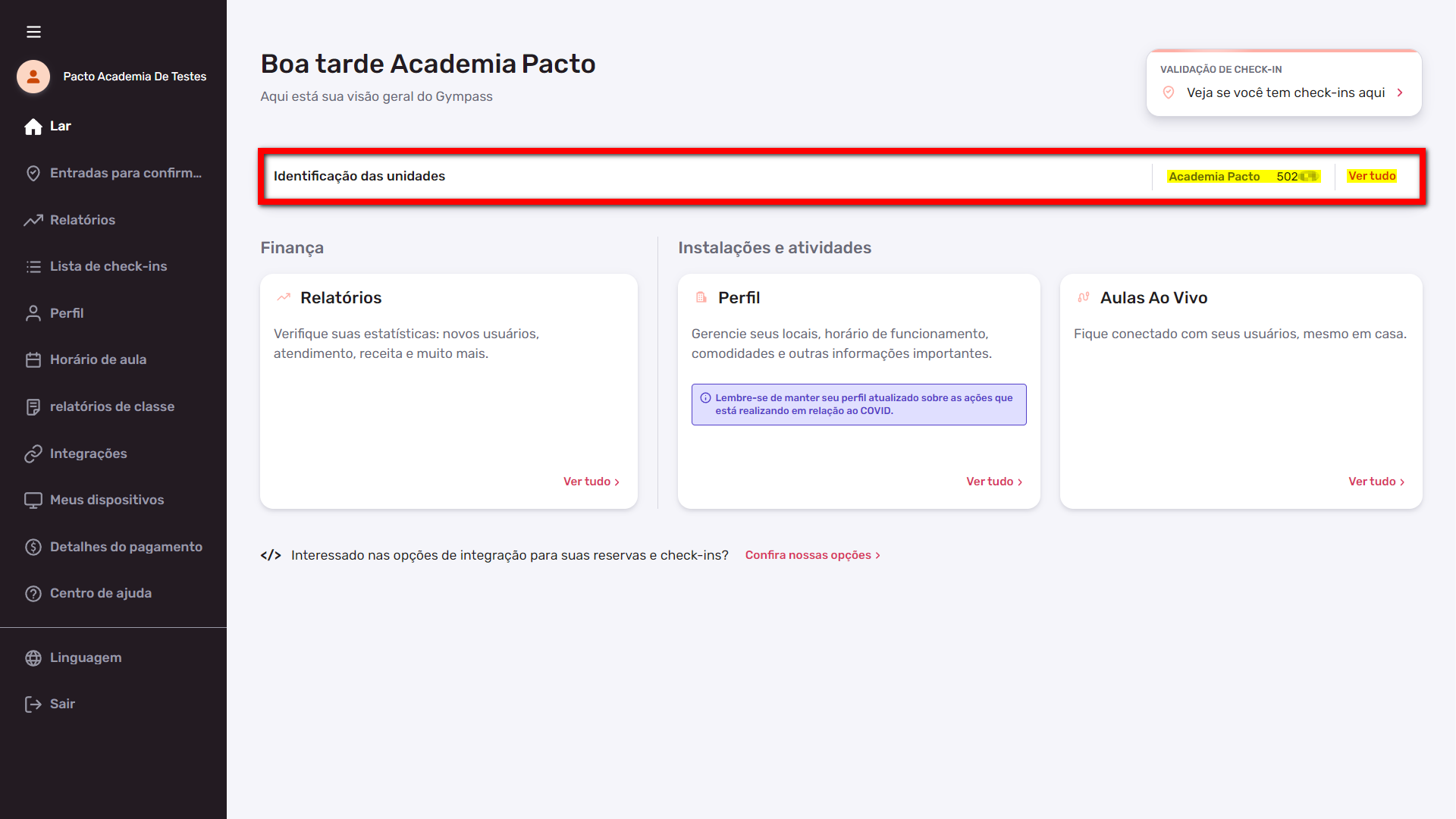
6. Clique em “Salvar alterações”;
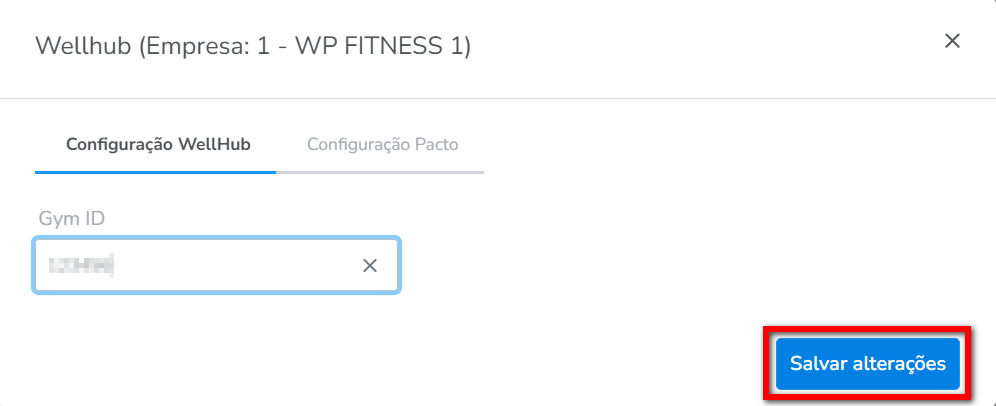
7. A situação da integração apresentará como “ATIVA”;
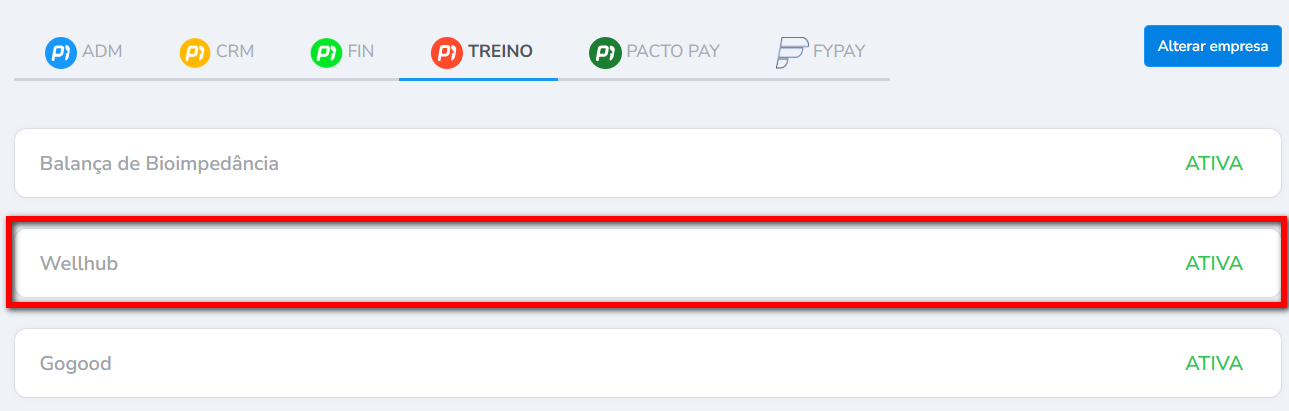
8. Clique novamente na opção “Wellhub” para acessar outras configurações;
9. Clique na guia “Configuração Pacto”. Aqui é possível personalizar dentro do sistema Pacto algumas configurações adicionais;
Atenção: Essas configurações não são válidas para clientes Wellhub que acessam o sistema via booking, elas são exclusivas para o sistema e aplicativo da Pacto, portanto o uso dessas configurações não afetam em nada o funcionamento na plataforma Wellhub.
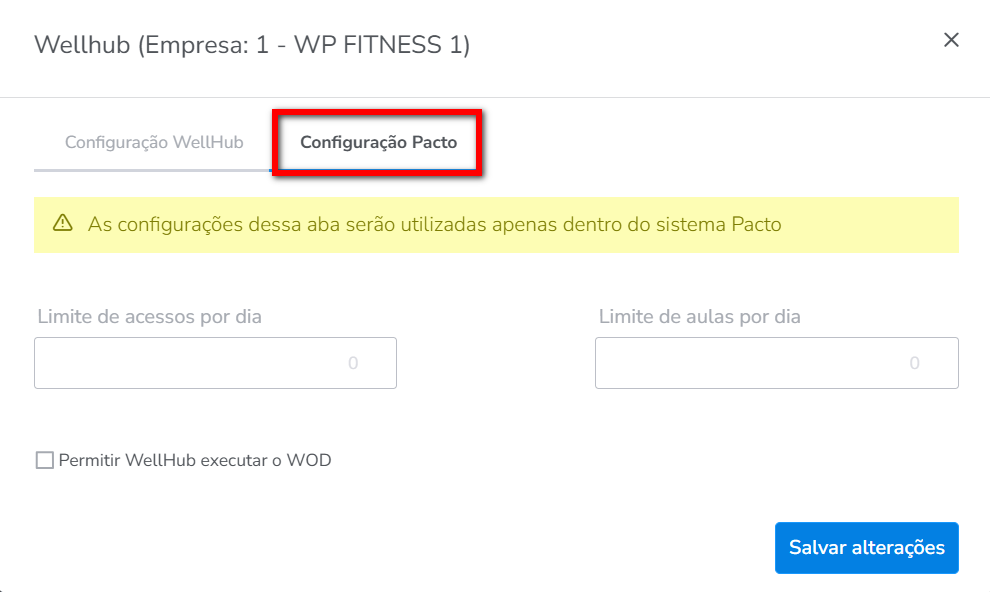
- Limite de acessos por dia: defina neste campo quantos acessos na catraca o cliente Wellhub poderá realizar por dia;
- Limite de aulas por dia: defina neste campo, quantas aulas o usuário poderá marcar por dia no aplicativo Treino ou no sistema Pacto;
Observação: desta configuração limita somente alunos Wellhub que utilizam marcação de aulas coletivas pelas ferramentas da Pacto (Agenda, App Treino e Retira Fichas). - Permitir Wellhub executar o WOD: marque esta configuração caso trabalhe com a modalidade Cross e deseje que o aluno Wellhub ao acessar o aplicativo Treino possa executar o WOD.
10. Ao finalizar as configurações clique em “Salvar alterações”.
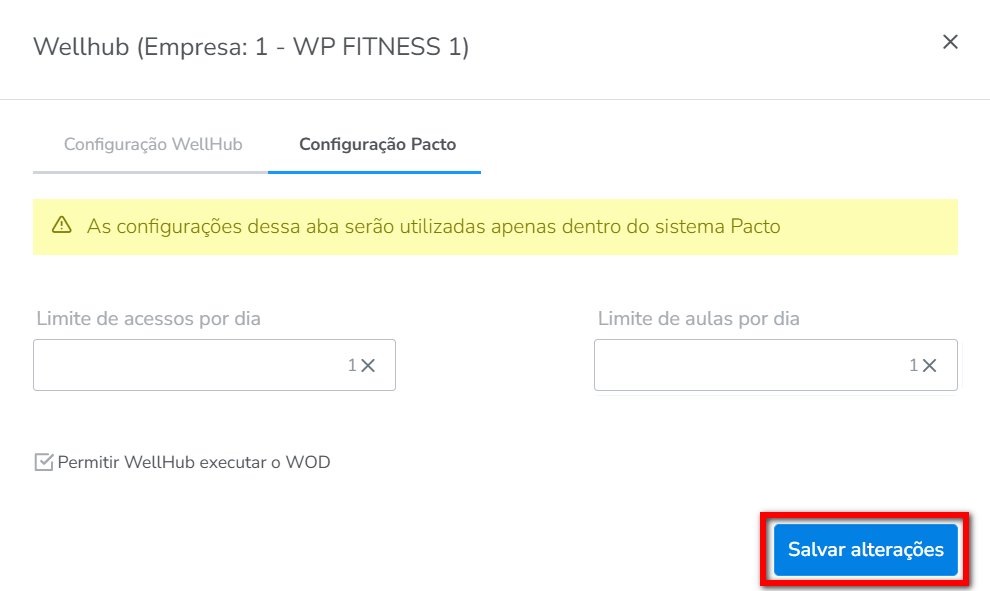
Integração Booking Wellhub
A integração booking tem como objetivo conectar a agenda de aulas coletivas da sua empresa com o aplicativo da Wellhub. Desta forma, as aulas que forem configuradas serão apresentadas diretamente no aplicativo Wellhub, permitindo que qualquer cliente realize o agendamento sem a necessidade de entrar em contato com a sua unidade.
Observação: as configurações realizadas na aba “Configurações Pacto” não são validas para essa forma de agendamento. A configuração do booking para aulas coletivas é opcional. Assim que a integração estiver ativa, a própria Wellhub já realiza a liberação do Produto Wellhub para configuração do booking caso você tenha o serviço disponível.
1. No módulo Agenda, clique no menu “Cadastros“;
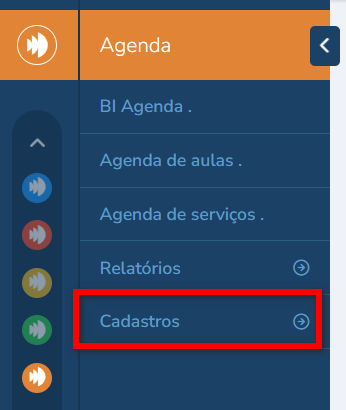
2. Clique em “Configurar aulas“;
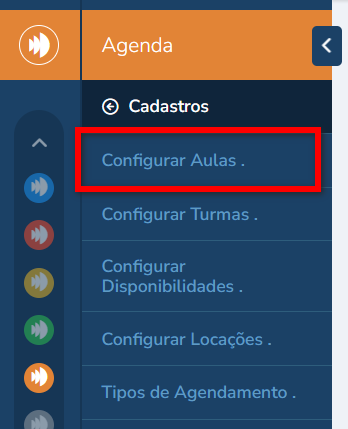
3. Selecione a aula que deseja realizar a configuração do booking Wellhub;
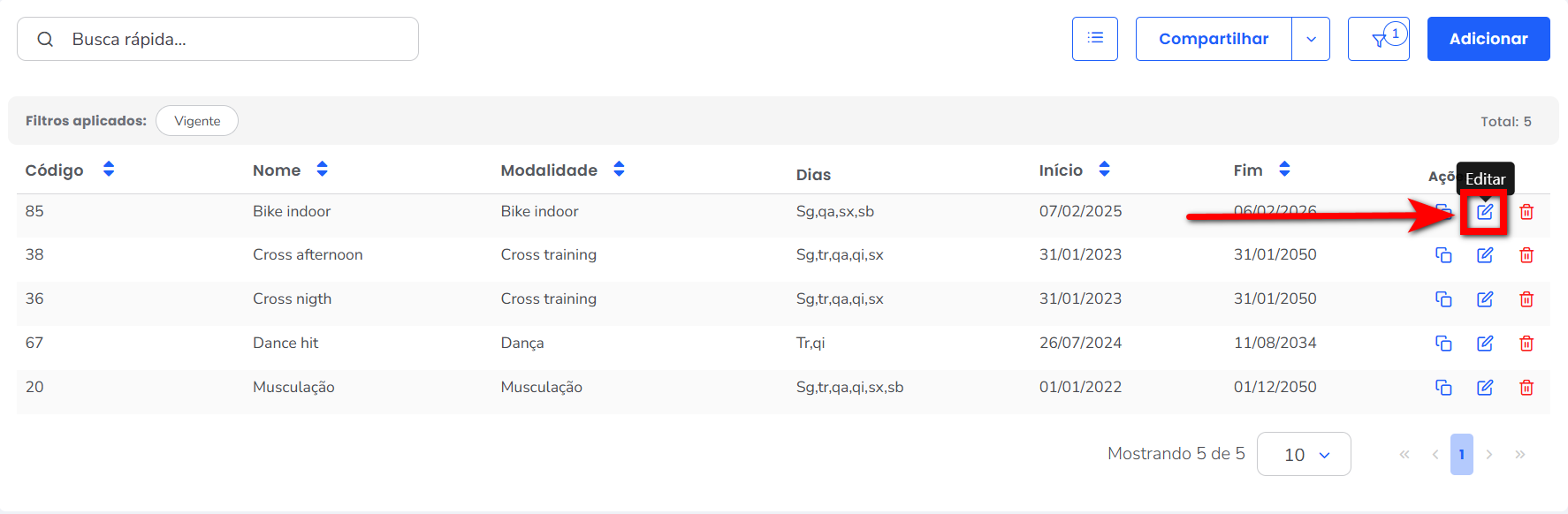
4. No campo “Produto Wellhub” selecione o código do produto para esta aula;
Atenção: Caso não esteja apresentando nenhum código entre em contato com a equipe do Wellhub para validar se os produtos para booking estão ativos e se estão disponíveis para integração com a Pacto.
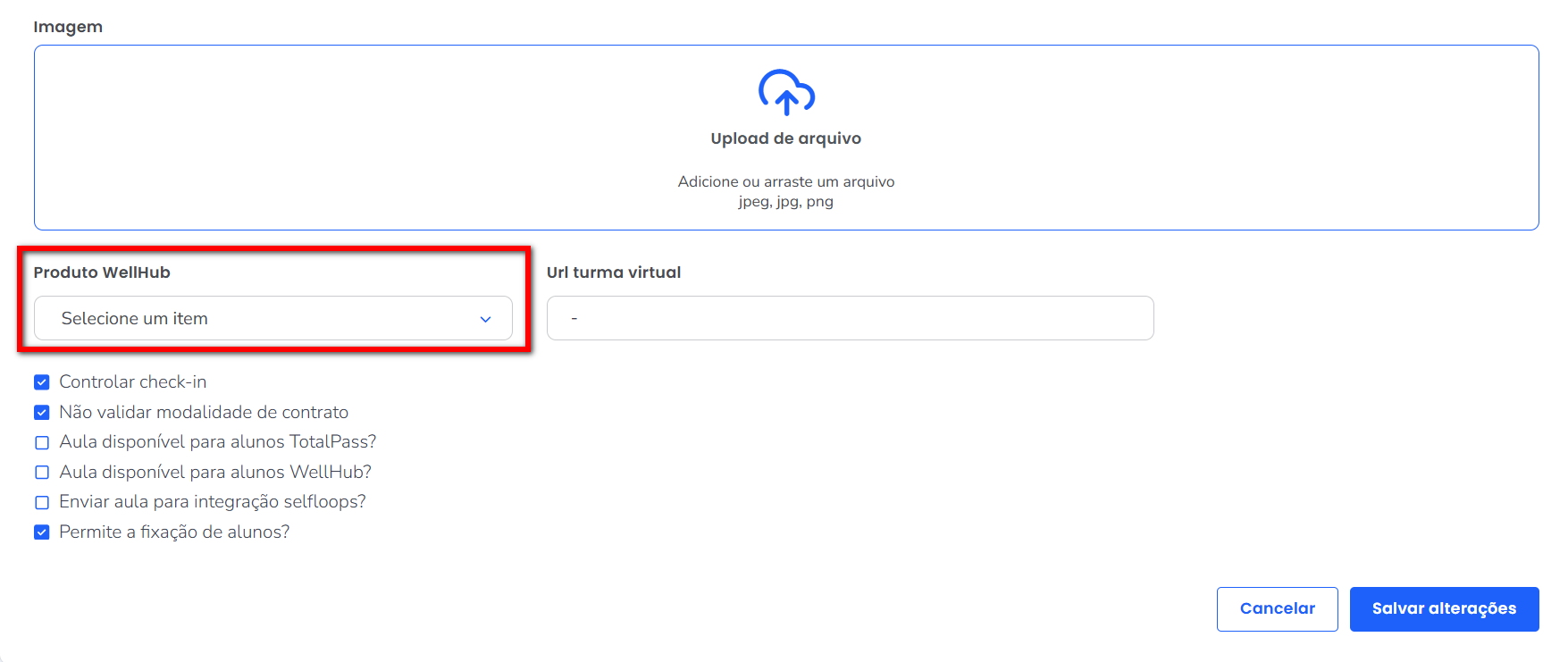
5. Clique em “Salvar alterações“;
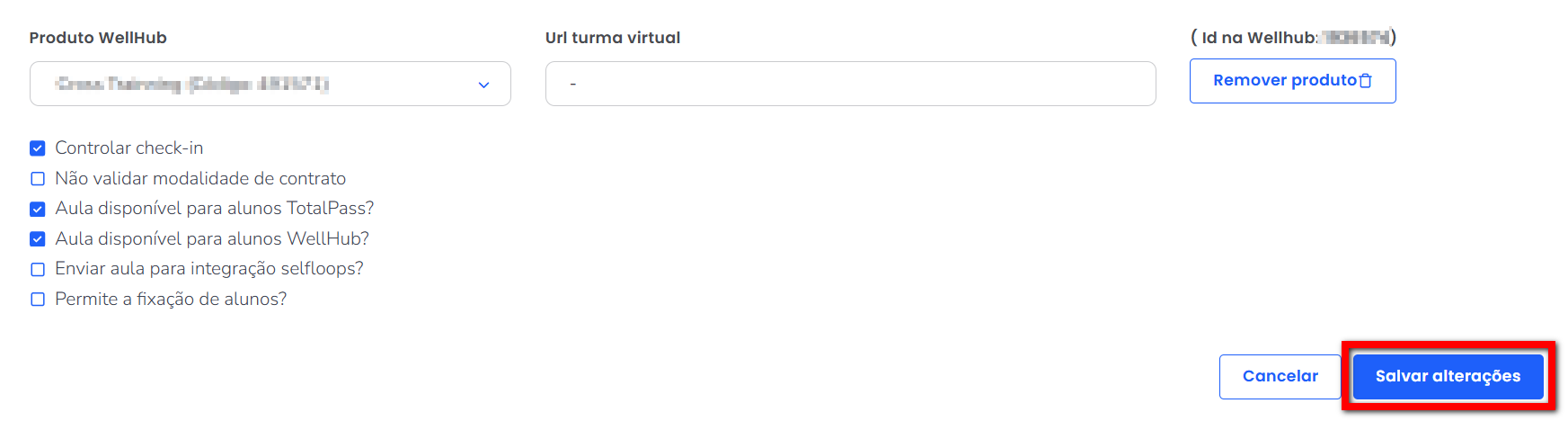
6. Na frente do campo “Produto Wellhub” será apresentada a informação Id na Wellhub com o código e o botão de remover produto. Isso significa que a aula já está sendo apresentada no aplicativo Wellhub para os clientes;
Observação: quando o aluno fizer o agendamento de aula pelo aplicativo Wellhub e ainda não tiver cadastro no sistema Pacto, será criado um cadastro de visitante.
Atenção: a regra que o sistema utiliza para validar se o cliente já possui cadastro é: primeiro valida o e-mail, e se não encontrar, valida o número de telefone, e se ainda assim não encontrar será criado um novo cadastro de visitante.
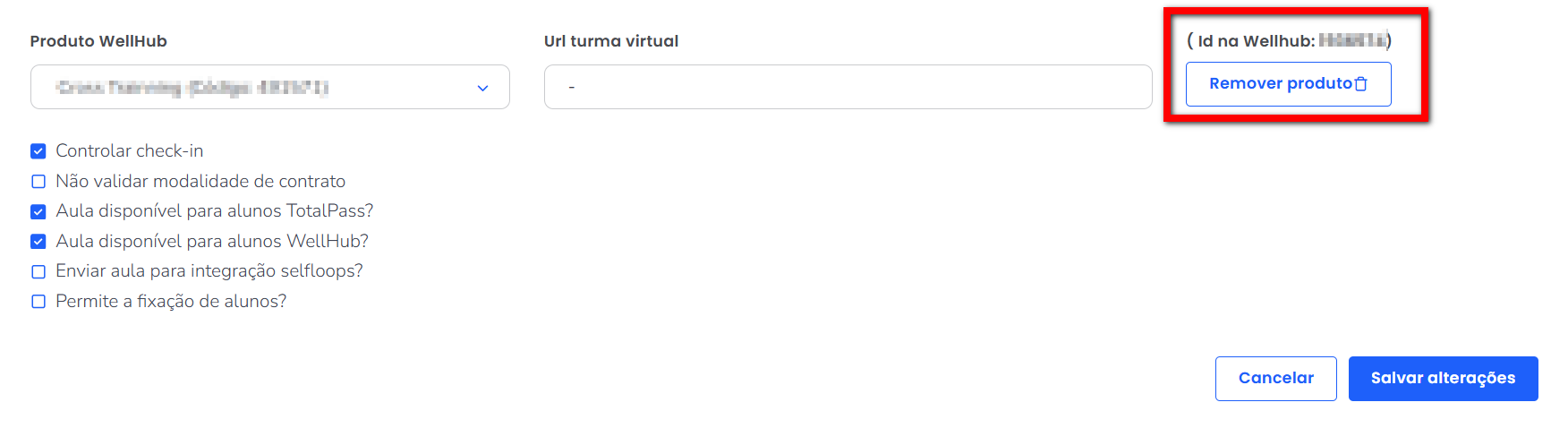
7. Repita este mesmo processo nas demais aulas que deseja configurar;
Observação: através do booking o cliente Wellhub pode agendar as aulas desejadas em mais de um dia, conforme sua preferência.
Por exemplo: Maria é usuária do Wellhub e quer agendar suas aulas na academia parceira. Ela já quer agendar a aula do dia e a do dia seguinte então acessa o app da Wellhub e agenda: Segunda-feira – Spinning às 18h e Terça-feira – Yoga às 7h.
Saiba mais
Para saber qual a diferença entre a integração Check-in Wellhub e Booking Wellhub, clique aqui.
Para saber como cadastrar o ID Wellhub para o aluno, clique aqui.
